Outlook 365 – Fehler beim Starten – ANLEITUNG
Diverse Mitarbeiter haben seit der Neuinstallation des Office-Pakets ein Problem beim Starten von Outlook. Dieses Problem tritt vor allem bei Mitarbeitern auf, die vormals Office 2010 benutzt haben. Outlook meldet einen Fehler und startet nicht. Dieser Fehler kann leider nicht zentral behoben werden, da er nur den angemeldeten Benutzer auf einem bestimmten Computer betrifft und daher nur durch diesen behoben werden kann. Tritt der Fehler auf, kann im Hilfe-System ein Ticket aufgegeben werden. Derzeit gibt es aber in diesem Fall längere Wartezeiten.
Alternativ kann nach dieser Anleitung der Fehler auch selbst behoben werden. Der Vorgang sieht auf jedem Computer leider ein bisschen anders aus, mit den Beispielbildern sollte aber die Umstellung möglich sein.
Schritt 1: Im Startmenü im Suchfeld „Outlook“ eingeben. In den Ergebnissen sollte nun in der Rubrik „Einstellungen“ etwas auftauchen, das in etwa „Mail – Microsoft Outlook 2010“ oder „Mail – Microsoft Outlook 2016“. Dies bitte auswählen durch anklicken.
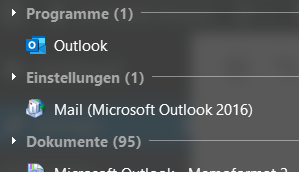
Auf einigen Computern wird diese Option leider nicht angezeigt. In diesem Fall muss alternativ im Suchfeld „Systemsteuerung“ eingegeben werden. Auch hier gibt es verschiedene Anzeigen je nach Computer. Entweder kann direkt in diesem Menü der Punkt „Mail (Microsoft Outlook..)“ angeklickt werden. Werden nur verschiedene Oberpunkte angezeigt, so befindet sich der Punkt unter „Benutzerkonten“.

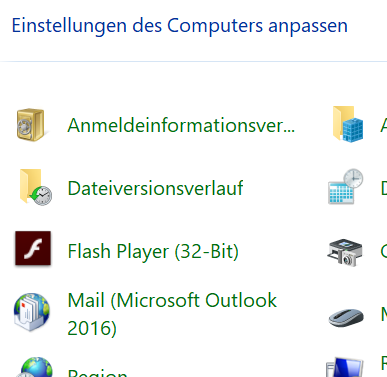
Schritt 2: Nach dem Klick sollte ein Fenster folgender Art erscheinen:
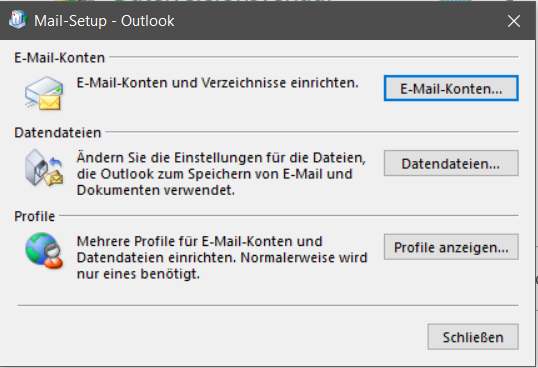
In diesem Fenster bitte „Profile anzeigen…“ auswählen.
Schritt 3: Es folgt ein Fenster in dieser Art: In diesem Fenster unter Hinzufügen ein neues Profil anlegen.
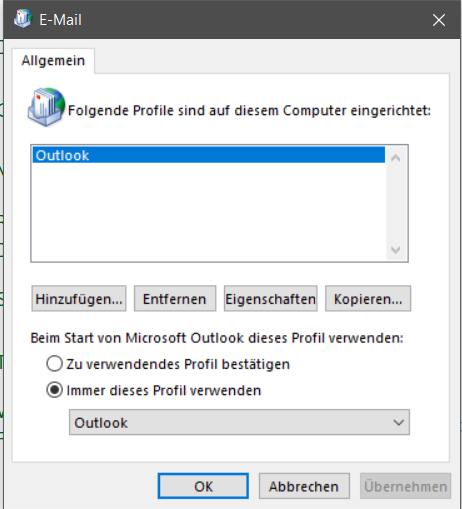
Das neue Profil wird in diesem Fenster angelegt: Wenn nach einem Namen für das Profil gefragt wird, kann ein beliebiger Name angegeben werden.
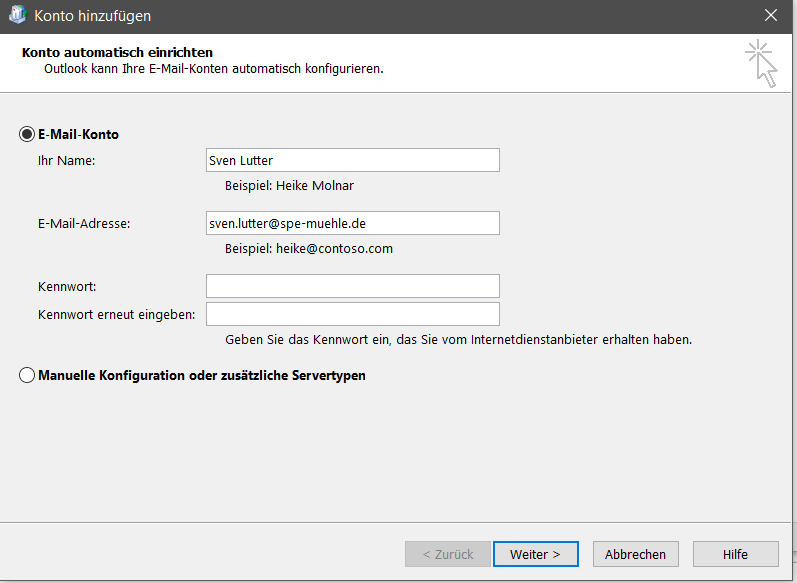
Es müssen nur die Felder Name und Emailadresse ausgefüllt werden. Das Feld Kennwort kann frei bleiben. Dann auf „Weiter“ gehen. Es kann sein, dass nochmals Benutzername und Kennwort abgefragt werden – hier immer die Emailadresse und das Kennwort eingeben. Nach Abschluss sollte in etwa folgendes Fenster erscheinen:
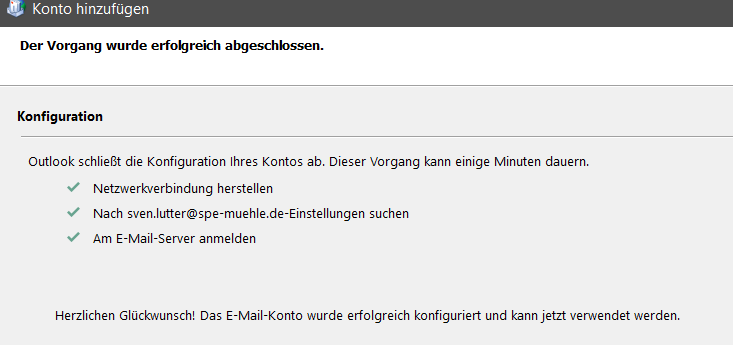
Danach auf Fertigstellen und zurück in das Fenster mit den Profilen:
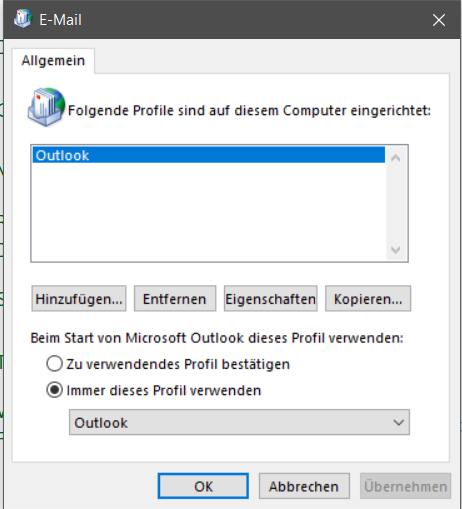
In diesem Fenster sollte nun ein zweites Profil erscheinen mit dem oben vergebenen Namen. Nun im Feld „Immer dieses Profil verwenden“ das neue Profil auswählen und auf OK gehen.
Ab jetzt kann Outlook gestartet werden, die Fehlermeldung sollte nun nicht mehr kommen.
Schreibe einen Kommentar